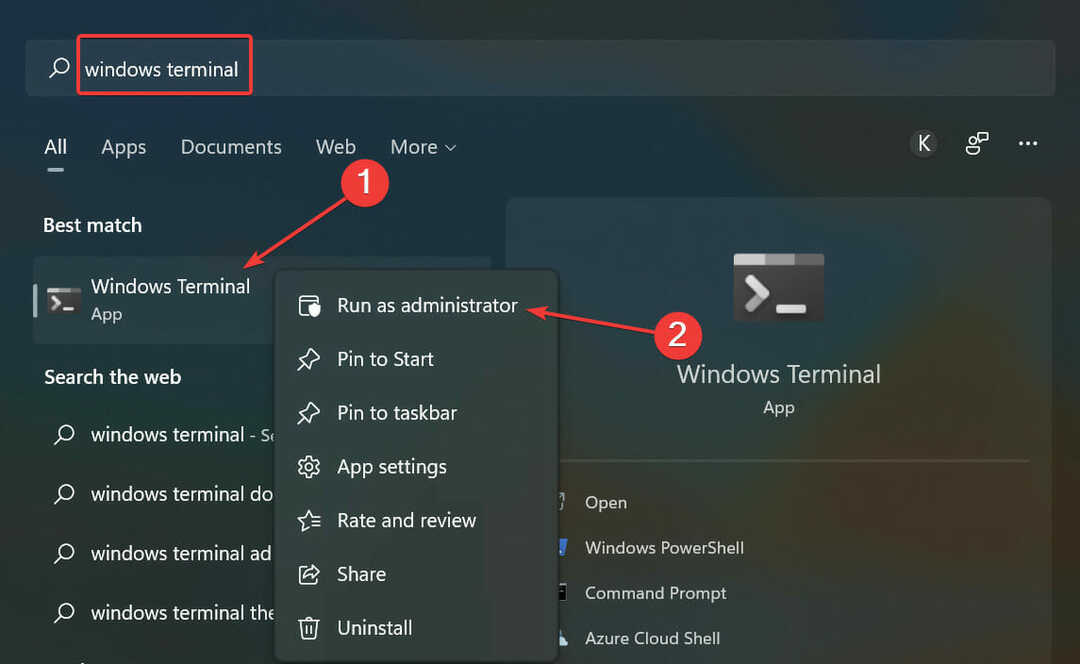Beberapa pengguna iPhone menghadapi masalah akhir-akhir ini di mana mereka menerima pesan kesalahan pada Discord ketika gagal memuat pesan di server berlangganan. Ini menimbulkan masalah bagi banyak pengguna dan mereka tidak dapat berkomunikasi lebih baik dengan teman-teman mereka.
Mungkin ada alasan tertentu yang berpotensi menyebabkan masalah ini dan kami telah mencantumkannya di bawah ini.
- Koneksi internet lemah/tidak stabil
- Server Discord mungkin sedang down
- Masalah teknis dengan aplikasi Discord
- Aplikasi Discord usang
- Data aplikasi Perselisihan yang rusak
Setelah meneliti lebih lanjut tentang faktor-faktor yang disebutkan di atas, kami telah mengumpulkan banyak solusi dan dijelaskan langkah demi langkah dalam artikel di bawah ini.
Daftar isi
Kiat Pendahuluan
- Uji koneksi Internet Anda – Untuk menggunakan aplikasi Discord tanpa masalah, Anda harus memiliki koneksi Internet yang stabil di iPhone Anda. Jadi, periksa koneksi Internet dengan menjelajahi sesuatu di browser web atau aplikasi YouTube. Jika Anda merasa Internet buruk, coba mulai ulang router Wi-Fi Anda atau beralih ke data seluler.
- Periksa status server Perselisihan – Kadang-kadang, ketika server Discord mati karena berbagai alasan yang jelas, pengguna tidak akan mendapatkan pesan baru atau mereka mungkin menerima pesan gagal memuat kesalahan. Jadi periksa Status server perselisihan dan tunggu sampai server naik.
- Coba koneksi VPN – Banyak pengguna Discord telah mencoba menghubungkan ke jaringan pribadi menggunakan koneksi VPN dan metode ini telah membantu mereka mengatasi masalah tersebut. Tetapi jika Anda sudah menggunakan VPN dan masih menghadapi masalah, maka Anda dapat mencoba memutuskan sambungan VPN dan melihat apakah masalah telah teratasi setelah pemutusan.
- Periksa apakah Admin Server Tertentu telah melarang Anda – Jika Anda mendapatkan pesan kesalahan ini hanya dengan server tertentu pada aplikasi Discord, itu bisa berarti bahwa admin Server pasti telah melarang Anda dari saluran tersebut. Jadi coba hubungi mereka dan perbaiki masalahnya dan keluarkan diri Anda dari larangan.
Solusi 1 – Tutup paksa aplikasi Discord dan Buka kembali
Langkah 1: Untuk menutup paksa aplikasi apa pun yang berjalan di latar belakang, Anda harus pergi ke Pengalih Aplikasi Pertama.
Langkah 2: Jadi pergi ke Pengalih Aplikasi dengan menggesek dari sudut kiri bawah ke arah sisi kanan.
Langkah 3: Setelah itu, cari Perselisihan aplikasi dari sekelompok aplikasi latar belakang dan geser ke atas.
![Pesan Gagal Memuat Kesalahan Perselisihan di iPhone [Diperbaiki] 1](/f/8d0ac8d2ff7c1589969c5508a92a786e.png)
Langkah 4: Ini akan menutup paksa aplikasi Discord.
Langkah 5: Setelah ditutup, buka layar beranda dan buka kembali aplikasi Discord dengan mengklik ikonnya.
Solusi 2 – Perbarui aplikasi Discord
Langkah 1: Pergi ke Toko aplikasi di iPhone Anda terlebih dahulu.
Langkah 2: Setelah App Store terbuka, klik Mencari tab di bagian bawah seperti yang ditunjukkan di bawah ini.
Langkah 3: Ketik Perselisihan di bilah pencarian atas dan pilih Perselisihan pilihan dari hasil pencarian.
![Pesan Gagal Memuat Kesalahan Perselisihan di iPhone [Diperbaiki] 2](/f/998655ca6dc9c178dc7da794d9a9f08c.png)
IKLAN
Langkah 4: Setelah itu, Anda harus mengklik Memperbarui opsi di halaman Perselisihan jika ada pembaruan yang tersedia untuk aplikasi.
Langkah 5: Ini akan ditampilkan Membuka jika aplikasi sudah sampai versi terbarunya.
![Pesan Gagal Memuat Kesalahan Perselisihan di iPhone [Diperbaiki] 3](/f/0343ffb70db3f830447dd1b612482e79.png)
Solusi 3 – Bongkar aplikasi Discord
Langkah 1: Ketuk ikon aplikasi pengaturan.
Langkah 2: Ini membuka Pengaturan aplikasi di iPhone.
IKLAN
Langkah 3: Sekarang cari Umum pilihan dan klik di atasnya.
![Pesan Gagal Memuat Kesalahan Perselisihan di iPhone [Diperbaiki] 4 kosong](/f/d305017e437fea1d629a4b66585530b2.png)
Langkah 4: Di sini Anda harus pergi ke Penyimpanan iPhone pilihan dari daftar menu umum.
![Pesan Gagal Memuat Kesalahan Perselisihan di iPhone [Diperbaiki] 5 kosong](/f/756f9dfa04c3633c83c6ac2af435c7aa.png)
Langkah 5: Mungkin perlu waktu untuk memuat halaman Penyimpanan iPhone tergantung pada datanya.
Langkah 6: Setelah dimuat, pilih Perselisihan aplikasi dari daftar dengan mengkliknya.
![Pesan Gagal Memuat Kesalahan Perselisihan di iPhone [Diperbaiki] 6 kosong](/f/c324fdc775425862938b90e33fba273e.png)
Langkah 7: Sekarang klik pada Bongkar Aplikasi pilihan.
![Pesan Gagal Memuat Kesalahan Perselisihan di iPhone [Diperbaiki] 7 kosong](/f/1bf171caa1df843f31a611cf01cf4b40.png)
Langkah 8: Ketuk Bongkar Aplikasi dari jendela pop-up.
![Pesan Gagal Memuat Kesalahan Perselisihan di iPhone [Diperbaiki] 8 kosong](/f/ca25312e5e282b778ebcf3171903949b.png)
Langkah 9: Saat diturunkan, klik Instal ulang Aplikasi.
![Pesan Gagal Memuat Kesalahan Perselisihan di iPhone [Diperbaiki] 9 kosong](/f/024316bd5720afc3542df291befdf775.png)
Langkah 10: Ini mulai menginstal ulang aplikasi Discord di iPhone.
Solusi 4 – Edit Jenis Saluran
CATATAN – Ini hanya berlaku untuk saluran yang Anda miliki.
Langkah 1: Luncurkan Perselisihan aplikasi di iPhone Anda.
Langkah 2: Buka saluran Anda dengan mengeklik saluran di panel sisi kiri.
![Pesan Gagal Memuat Kesalahan Perselisihan di iPhone [Diperbaiki] 10 kosong](/f/63e1cbdd96515d45762d908529abcc64.png)
Langkah 3: Kemudian klik Edit saluran seperti yang ditunjukkan pada tangkapan layar di bawah ini.
![Pesan Gagal Memuat Kesalahan Perselisihan di iPhone [Diperbaiki] 11 kosong](/f/73e1edfe34d7280ad5e56491e28893f2.png)
Langkah 4: Sekarang ketuk Kategori pilihan.
![Pesan Gagal Memuat Kesalahan Perselisihan di iPhone [Diperbaiki] 12 kosong](/f/597c6d2516f76b94b081a4e0db17842e.png)
Langkah 5: Pilih Saluran Suara pilihan dari daftar seperti yang ditunjukkan di bawah ini.
![Pesan Gagal Memuat Kesalahan Perselisihan di iPhone [Diperbaiki] 13 kosong](/f/b0988c26667db63bb9c312da262929b1.png)
IKLAN
Solusi 5 – Instal ulang Aplikasi Discord di iPhone Anda
Langkah 1: Pergi ke tampilan depan Dan tekan lama pada Perselisihan ikon aplikasi.
Langkah 2: Kemudian pilih Hapus Aplikasi opsi dari daftar menu konteks.
![Pesan Gagal Memuat Kesalahan Perselisihan di iPhone [Diperbaiki] 14 kosong](/f/862e616b25860b4d87f3bf9eee89f7ee.png)
Langkah 3: Ketuk Hapus Aplikasi.
![Pesan Gagal Memuat Kesalahan Perselisihan di iPhone [Diperbaiki] 15 kosong](/f/58915a173741dda052fd8a1f803f5f11.png)
Langkah 4: Untuk melanjutkan menghapus aplikasi Discord, klik Menghapus seperti yang ditunjukkan pada tangkapan layar di bawah ini.
![Pesan Gagal Memuat Kesalahan Perselisihan di iPhone [Diperbaiki] 16 kosong](/f/e69d1b6d1af5a9b4081a93a223dd09e3.png)
Langkah 5: Setelah aplikasi Discord dihapus, luncurkan Toko aplikasi.
Langkah 6: Cari untuk Perselisihan aplikasi dan klik Simbol berbentuk awan untuk menginstal ulang aplikasi di iPhone.
![Pesan Gagal Memuat Kesalahan Perselisihan di iPhone [Diperbaiki] 17 kosong](/f/56777bbad2b1e3ba0182035afd8ee59b.png)
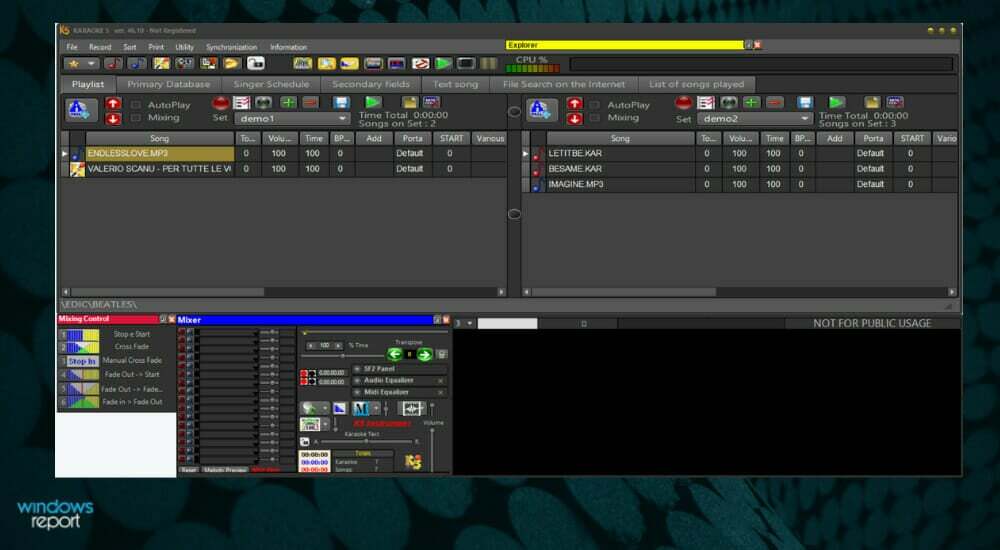
![Saat Mengatur Tombol Volume yang Tidak Berfungsi [Windows 10]](/f/6c7dd3e2d9f1b4fd7526be85e7c8cf9b.jpg?width=300&height=460)